这篇“win10如何查看启动模式是uefi+gpt还是Legacy+mbr”文章的知识点大部分人都不太理解,所以小编给大家总结了以下内容,内容详细,步骤清晰,具有一定的借鉴价值,希望大家阅读完这篇文章能有所收获,下面我们一起来看看这篇“win10如何查看启动模式是uefi+gpt还是Legacy+mbr”文章吧。
方法一:命令查看
1.同时按下“win+R”调动出命令面板,输入“cmd”,点击“确定”。
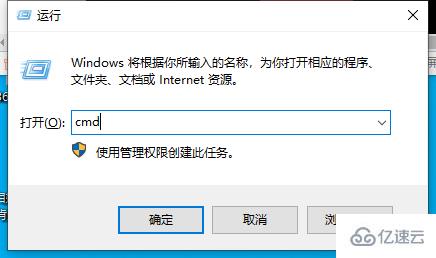
2.在弹出的窗口中输入“diskpart”,按回车键。
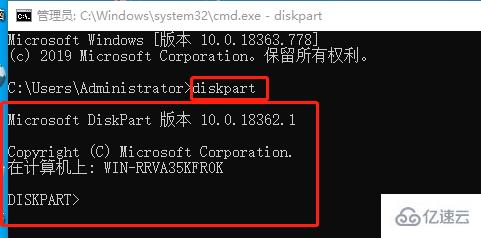
3.再接着输入“list disk”,按回车键。
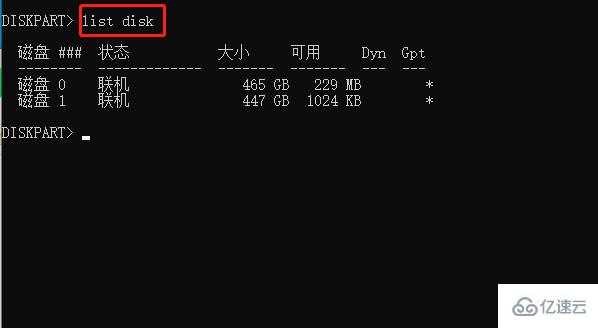
4.显示下图信息,Gpt下方如果有“*”即是uefi启动,Gpt下方没有“*”则是传统启动模式。
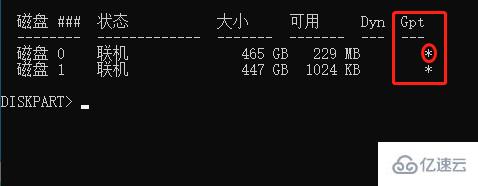
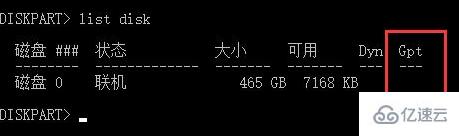
方法二:磁盘管理器判断
(注意:Windows想要从GPT硬盘引导,就必须以UEFI方式启动。)
1.在磁盘管理中,硬盘类型若是GPT,则是UEFI启动。
2.打开磁盘管理,在主硬盘上右键单击,若出现“转换成GPT磁盘”,则硬盘为MBR类型;若出现“转换成MBR磁盘”,则说明硬盘为GPT类型。
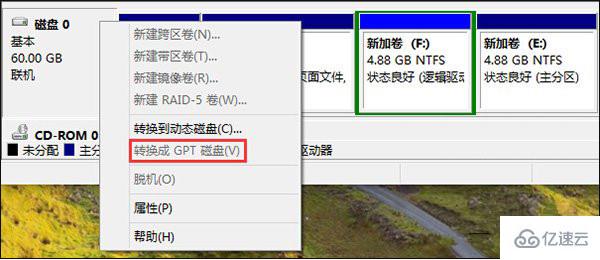
以上就是关于“win10如何查看启动模式是uefi+gpt还是Legacy+mbr”这篇文章的内容,相信大家都有了一定的了解,希望小编分享的内容对大家有帮助,若想了解更多相关的知识内容,请关注亿速云行业资讯频道。
亿速云「云服务器」,即开即用、新一代英特尔至强铂金CPU、三副本存储NVMe SSD云盘,价格低至29元/月。点击查看>>
免责声明:本站发布的内容(图片、视频和文字)以原创、转载和分享为主,文章观点不代表本网站立场,如果涉及侵权请联系站长邮箱:is@yisu.com进行举报,并提供相关证据,一经查实,将立刻删除涉嫌侵权内容。